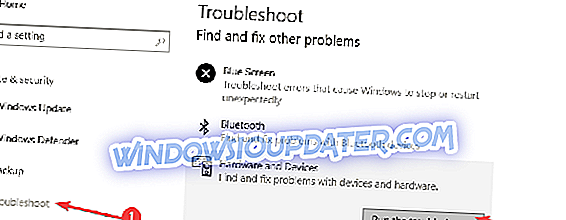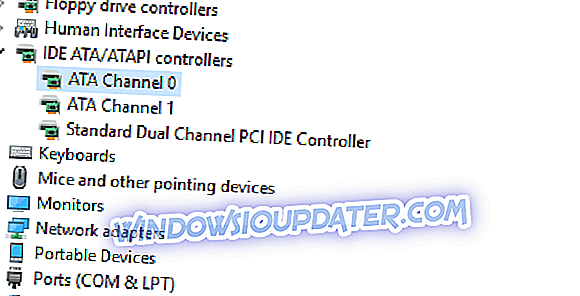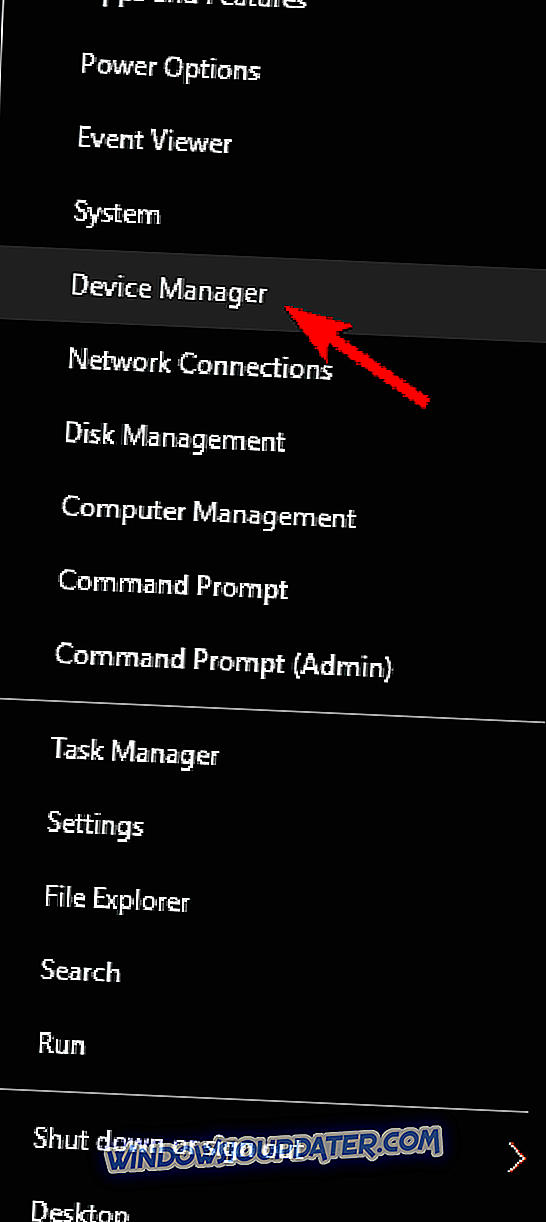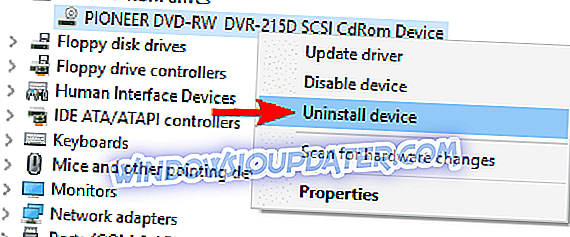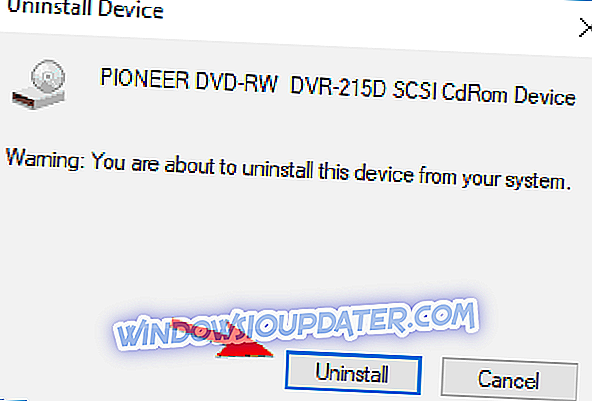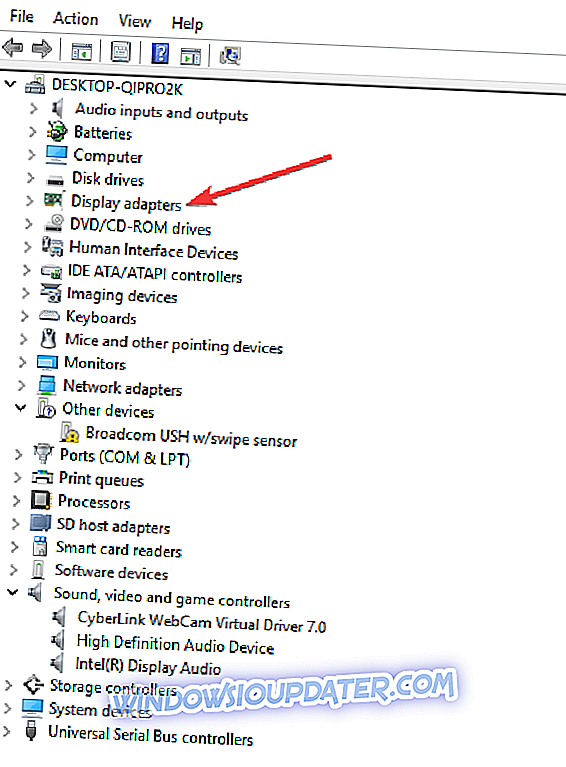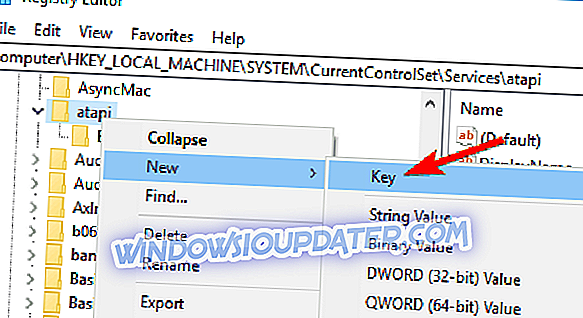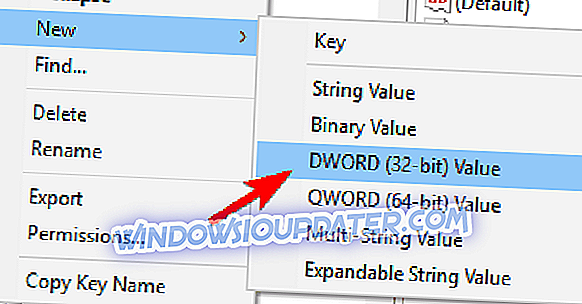Phải làm gì nếu LG DVD Player không phát AVI hoặc âm thanh
- Kiểm tra với CD
- Chạy trình khắc phục sự cố phần cứng và thiết bị
- Gỡ cài đặt bộ điều khiển ATA / ATAPI bổ sung
- Cài đặt lại ổ đĩa DVD
- Cập nhật trình điều khiển DVD
- Kiểm tra ổ đĩa DVD trong BIOS
- Thêm bộ điều khiển bổ sung
- Tạo một khoá con đăng ký mới
- Thay thế ổ đĩa DVD của bạn
LG DVD Player không hoạt động trên PC Windows 10 của bạn phải không? Hoặc, PC Windows 10 của bạn không phát hiện ổ đĩa LG DVD? Đừng lo! Bài đăng này sẽ chỉ cho bạn cách khắc phục vấn đề này.
Một số người dùng Windows gần đây đã nâng cấp lên Windows 10 đã báo cáo rằng trình phát LG DVD gốc của họ không hoạt động trên PC Windows 10 của họ. Vấn đề nan giải này là một vấn đề nghiêm trọng vì một số tệp cài đặt phần mềm nằm trên đĩa DVD; do đó, điều này sẽ khắc phục sự cố khi cài đặt phần mềm như vậy hoặc để phát DVD đa phương tiện.
Tuy nhiên, sự cố này xảy ra do các sự cố xoay quanh phần cứng, tức là ổ đĩa DVD LG và trình điều khiển hệ thống. Mặt khác, đây là tin xấu cho người dùng máy tính LG, những người có chia sẻ vấn đề của riêng họ.
Nhóm Windows Report đã tổng hợp một số cách giải quyết tốt nhất để giải quyết trình phát DVD LG không hoạt động trên Windows 10. Nếu bạn đang gặp vấn đề này, bạn có thể thử các cách giải quyết được liệt kê dưới đây không theo thứ tự cụ thể.
GIẢI QUYẾT: Trình phát DVD LG sẽ không hoạt động trên Windows 10
Giải pháp 1: Kiểm tra bằng CD
Trước tiên, trước khi xác nhận rằng đầu DVD LG không hoạt động trên máy tính Windows 10 của bạn, bạn cần xác định xem ổ đĩa DVD của bạn có thể phát CD không. Bạn có thể chèn CD nhạc vào ổ đĩa DVD để tìm hiểu xem nó có phát không.
Nếu ổ đĩa có thể phát CD nhạc của bạn, điều đó có nghĩa là ổ đĩa DVD đang hoạt động. Do đó, bạn sẽ cần tải xuống phần mềm phát lại DVD để phát DVD.
Tuy nhiên, nếu ổ đĩa DVD không phát hiện ra đĩa CD, thì bạn có thể tiến hành các giải pháp khác được liệt kê dưới đây.
Giải pháp 2: Chạy trình khắc phục sự cố phần cứng và thiết bị
Một phương pháp khác để khắc phục sự cố 'LG DVD player không hoạt động trên Windows 10' là chạy trình khắc phục sự cố tích hợp Windows 10 cho phần cứng và thiết bị.
Đây là cách chạy trình khắc phục sự cố:
- Chạm vào Windows Key và nhấp vào thanh tìm kiếm.
- Loại Khắc phục sự cố mà không có dấu ngoặc kép và nhấp vào Khắc phục sự cố.
- Nhấp vào Xem tất cả trên bảng điều khiển bên trái của màn hình.
- Nhấp vào Phần cứng và Thiết bị
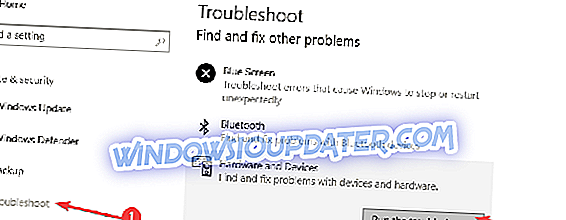
- Bây giờ, bấm vào Next và làm theo lời nhắc để chạy trình khắc phục sự cố.
Nếu vấn đề vẫn còn, hãy chuyển sang cách giải quyết tiếp theo bên dưới.
Giải pháp 3: Gỡ cài đặt bộ điều khiển ATA / ATAPI bổ sung
Đôi khi, các bộ điều khiển ATA / ATAPI bổ sung được cài đặt trong Trình quản lý thiết bị không được Windows 10 nhận ra; điều này dẫn đến player LG DVD player không hoạt động trên Windows 10 '.
Do đó, điều thích hợp sẽ làm là gỡ cài đặt các bộ điều khiển bổ sung này khỏi Manager Trình quản lý thiết bị '.
Đây là cách để làm điều này:
- Quản lý thiết bị mở.
- Đi đến phần bộ điều khiển IDE ATA / ATAPI và mở rộng nó.
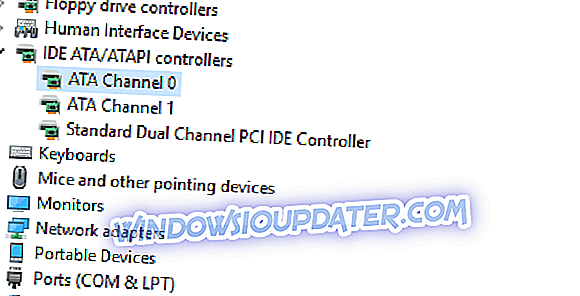
- Gỡ cài đặt tất cả Bộ điều khiển Kênh ATA bằng cách nhấp chuột phải vào chúng và chọn Gỡ cài đặt khỏi danh sách.
- Sau khi bạn gỡ cài đặt tất cả Bộ điều khiển Kênh ATA, hãy đóng Trình quản lý thiết bị và khởi động lại máy tính của bạn.
Giải pháp 4: Cài đặt lại ổ đĩa DVD
Một cách khắc phục nhanh khác đã giải quyết vấn đề 'LG DVD player không hoạt động trên Windows 10' là cài đặt lại ổ đĩa DVD. Điều này khá đơn giản, chỉ cần gỡ cài đặt ổ đĩa DVD khỏi 'Trình quản lý thiết bị', sau đó khởi động lại PC của bạn sau đó để tự động cài đặt ổ đĩa DVD.
Thực hiện theo các bước sau để cài đặt lại ổ đĩa DVD:
- Nhấn Windows Key + X và chọn Trình quản lý thiết bị từ danh sách.
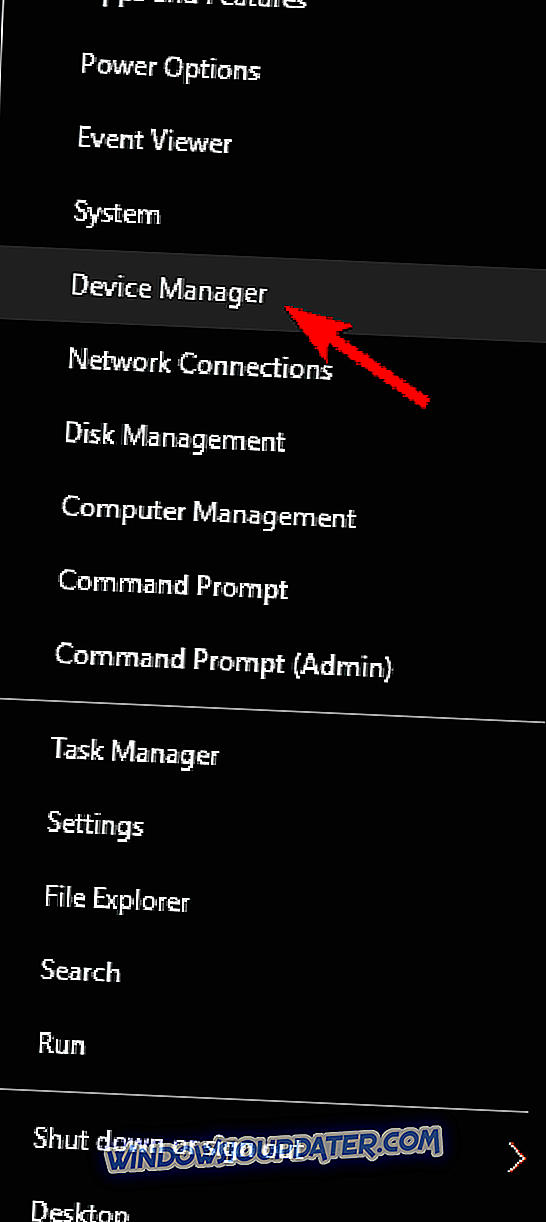
- Đi đến phần ổ đĩa DVD / CD-ROM, tìm trình điều khiển ổ đĩa DVD của bạn, nhấp chuột phải vào nó và chọn Gỡ cài đặt thiết bị.
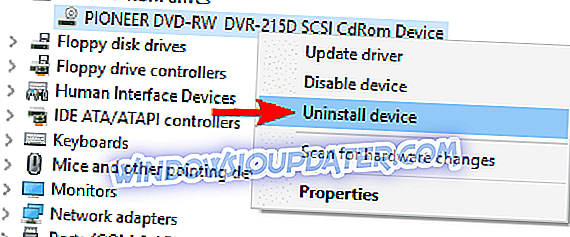
- Khi thông báo xác nhận xuất hiện, nhấp vào Gỡ cài đặt.
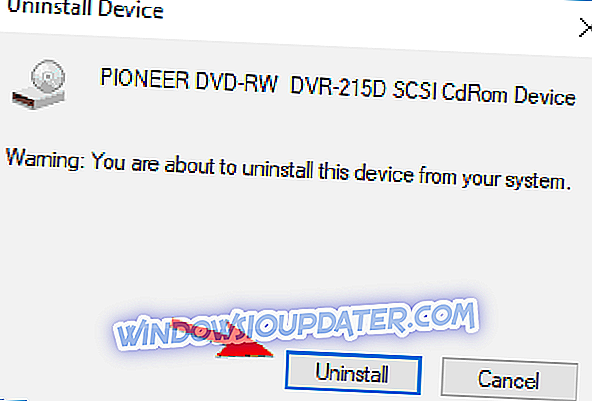
- Khởi động lại máy tính của bạn và kiểm tra xem sự cố đã được giải quyết chưa.
Trong khi đó, nếu bạn vẫn gặp phải 'Trình phát DVD LG không hoạt động trên Windows 10' sau khi thử các bước này, bạn nên xem xét cập nhật trình điều khiển DVD của mình.
Giải pháp 5: Cập nhật trình điều khiển DVD
Một số người dùng PC LG đã báo cáo rằng, họ có thể giải quyết 'Trình phát DVD LG không hoạt động trên Windows 10' chỉ bằng cách cập nhật ổ đĩa DVD của họ. Bạn có thể dễ dàng thực hiện việc này từ 'Trình quản lý thiết bị' hoặc bằng cách sử dụng công cụ tự động.
Thực hiện theo các bước sau để cập nhật trình điều khiển DVD của bạn trong 'Trình quản lý thiết bị':
Lưu ý: Bạn phải kết nối với internet để tải xuống trình điều khiển mới nhất cho ổ đĩa DVD của bạn.
- Nhấn phím Windows + phím R.
- Sau đó, gõ vào dev devmm.msc mà không có dấu ngoặc kép và nhấn vào Enter Key.
- Mở rộng bộ điều hợp hiển thị.
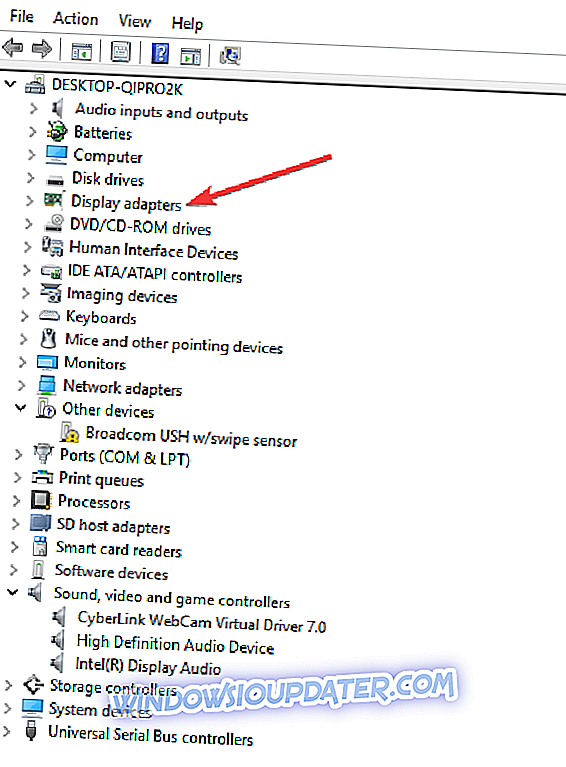
- Nhấp chuột phải vào trình điều khiển và nhấp vào Cập nhật phần mềm trình điều khiển.
- Khởi động lại PC của bạn sau đó.
Mặt khác, bạn có thể sử dụng công cụ tự động để cập nhật trình điều khiển DVD để khắc phục sự cố 'LG DVD player không hoạt động trên Windows 10'. Tuy nhiên, có một số giải pháp cập nhật trình điều khiển tự động trên thị trường; một số trong đó là tuyệt vời trong khi những người khác áp đặt phần mềm độc hại trên hệ thống của bạn.
Vì lý do này, nhóm Báo cáo Windows khuyến nghị mạnh mẽ Trình cập nhật trình điều khiển của TweakBit (được Microsoft và Norton phê duyệt) để tự động tải xuống tất cả các trình điều khiển đã lỗi thời trên PC của bạn. Điều này sẽ dễ dàng khắc phục 'LG DVD player không hoạt động trên sự cố Windows 10'.
Giải pháp 6: Kiểm tra ổ đĩa DVD trong BIOS
Một số ổ đĩa DVD không bị phát hiện do nâng cấp BIOS do đó dẫn đến 'trình phát DVD LG không hoạt động trên Windows 10'. Tuy nhiên, trước khi xác định nguyên nhân là do BIOS, bạn cần kiểm tra ổ đĩa DVD trong BIOS.
Thực hiện theo các bước sau để kiểm tra xem ổ đĩa DVD của bạn có được BIOS nhận ra không:
- Khởi động lại máy tính của bạn
- Nhấn phím F1 hoặc bất kỳ phím được chỉ định nào để vào BIOS (các phím khác như F1, F12 hoặc Xóa có thể được sử dụng tùy thuộc vào hệ thống của bạn).
- Khi bạn nhập BIOS, điều hướng đến tab Lưu trữ, sau đó chuyển đến Cấu hình thiết bị và nhấn Enter
- Tìm ổ đĩa CD / DVD trong màn hình con Cấu hình thiết bị
- Kiểm tra xem ổ đĩa DVD của bạn có được liệt kê trong số các ổ đĩa không
Nếu BIOS không phát hiện ổ đĩa DVD của bạn và bạn vẫn gặp phải 'Trình phát DVD LG không hoạt động trên Windows 10', hãy đặt lại cài đặt BIOS để giải quyết vấn đề.
- ĐỌC C : NG : Khắc phục: Clear.fi media không phát DVD trong Windows 10, 8.1, 7
Đặt lại cài đặt BIOS có thể giải quyết rất nhiều vấn đề liên quan đến hệ thống và hy vọng nó cũng sẽ giải quyết được 'trình phát DVD LG không hoạt động trên Windows 10'.
Thực hiện theo các bước sau để đặt lại BIOS của bạn:
- Khởi động lại máy tính của bạn
- Nhấn phím F1 hoặc bất kỳ phím được chỉ định nào để vào BIOS (các phím khác như F1, F12 hoặc Xóa có thể được sử dụng tùy thuộc vào hệ thống của bạn).
- Điều hướng đến tab Thoát và chọn Mặc định tối ưu.
- Bấm phím Enter.
- Bây giờ nhấn F10 để lưu các thay đổi và khởi động lại máy tính của bạn.
Sau đó, các cài đặt BIOS sẽ được đặt lại về mặc định và bạn có thể thử phát lại DVD của mình và xem có sự phát triển nào không.
Giải pháp 7: Thêm bộ điều khiển bổ sung
Đây là một giải pháp nâng cao yêu cầu thêm bộ điều khiển kênh ATA cho ổ đĩa DVD.
Lưu ý : Trước khi bạn tiến hành, đảm bảo bạn sao lưu sổ đăng ký Windows của mình trong trường hợp bạn gặp sự cố sau đó. Ngoài ra, hãy đảm bảo rằng bạn đã đăng nhập Windows bằng tài khoản có quyền quản trị viên.
Thực hiện theo các bước sau để thêm bộ điều khiển kênh ATA cho ổ đĩa DVD:
- Khởi động lại PC Windows 10 của bạn.
- Nhấp chuột phải vào menu Start và chọn Prompt Command Command (admin).
- Nhập lệnh sau trong Dấu nhắc lệnh:
reg.exe thêm vào HKLMSystemCienControlSetServiceatapiControll0 thôi / f / v EnumDevice1 / t REG_DWORD / d 0x00000001
- Nhấn phím 'Enter' sau đó.
- Khởi động lại máy tính của bạn.
Giải pháp 8: Tạo một khoá con đăng ký mới
Ngoài ra, bạn có thể tạo khóa đăng ký cho ổ đĩa DVD để khắc phục sự cố 'LG DVD player không hoạt động trên Windows 10'.
Đây là cách để làm điều này:
- Đăng nhập vào Windows bằng tài khoản có quyền quản trị viên.
- Nhấn phím Windows + R.
- Trong hộp lệnh Run, nhập 'regedit' không có dấu ngoặc kép, rồi nhấn phím 'Enter'.
- Trong cửa sổ Chỉnh sửa Sổ đăng ký, hãy điều hướng đến đường dẫn sau trong đó:
- HKEY_LOCAL_MACHINESYIUSC HiệnControlSetServiceatapi
- Nhấp chuột phải vào atapi, chọn Mới và sau đó nhấp vào Khóa.
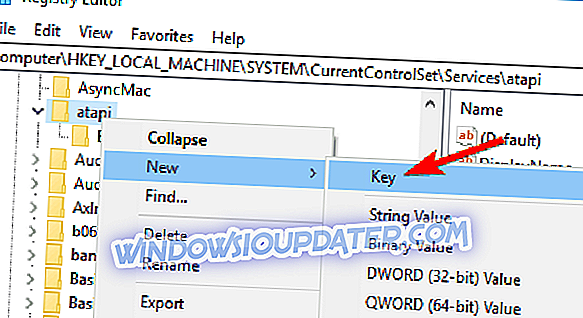
- Nhập Trình điều khiển0 và nhấn Enter.
- Bây giờ, bấm chuột phải vào phím Controller0, sau đó chọn Giá trị mới> DWORD (32-bit).
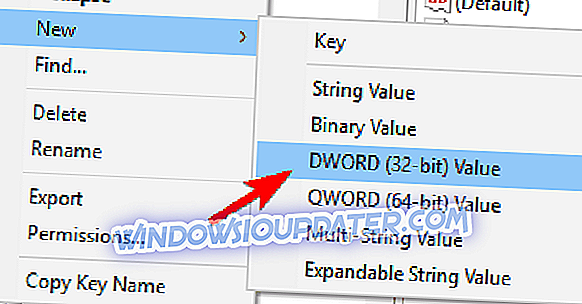
- Nhập EnumDevice1 và nhấn Enter.
- Sau đó nhấp chuột phải vào EnumDevice1 và chọn Sửa đổi.
- Cập nhật giá trị lên Hộp 1 số trong hộp Dữ liệu giá trị và nhấp vào OK.
- Đóng Registry Editor.
- Khởi động lại PC của bạn.
Giải pháp 9: Thay thế ổ đĩa DVD của bạn
Đôi khi, ổ đĩa DVD LG có thể bị lỗi dẫn đến 'trình phát DVD LG không hoạt động trên Windows 10'; do đó, bạn có thể cần phải có một sự thay thế.
Bạn có thể dễ dàng lấy một ổ đĩa DVD LG khác tại trang web chính thức của LG, Amazon hoặc cửa hàng máy tính tại địa phương của bạn. Đảm bảo rằng việc thay thế được thực hiện bởi một kỹ sư máy tính chuyên nghiệp.
Tóm lại, nếu bạn gặp phải bất kỳ vấn đề nào trong khi thử bất kỳ giải pháp nào, đừng ngần ngại để lại nhận xét bên dưới.